Utilisation des sorties RTMP en direct pour diffuser sur Facebook et YouTube
Introduction
Le module Live peut être utilisé pour diffuser un événement en direct sur les ordinateurs de bureau et les appareils mobiles. Lorsque vous aurez saisi les informations sur l'événement dans le module Live, vous obtiendrez un ensemble de paramètres d'encodage à intégrer dans l'encodeur de votre site. Généralement, le flux en direct est publié à l'intérieur d'un lecteur Brightcove. La page Salle de contrôle du module Live permet d'entrer des URL de sortie RTMP supplémentaires. Les paramètres de sortie RTMP peuvent être utilisés pour envoyer le flux en direct aux sites de médias sociaux. Notez que les heures de sortie RTMP seront facturées en fonction des heures d'événement. Cette rubrique couvrira les étapes à suivre pour créer un événement en direct simple, puis montrer comment les sorties RTMP peuvent être utilisées pour diffuser un événement en direct sur Facebook et YouTube.
Création d'un événement
Pour créer un événement, suivez les étapes qui suivent.
- Ouvrez le Vivre module.
- Sur la page Gérer les événements, cliquez sur . Les Créer un événement en direct la page s'ouvrira.
- Entrez le nom de l'événement et les champs personnalisés requis.
- Sélectionner un Profil d'ingestion en direct.
- Sélectionnez Convertir l'événement en ressource vidéo une fois l'événement terminé pour enregistrer une version VOD de la vidéo en direct sur votre compte.
- Cliquez sur Stream Options et sélectionnez une région. Pour réduire la latence, vous devez sélectionner la région la plus proche de l'emplacement de votre encodeur.
- Cliquez sur Options avancées et configurez les options avancées comme il convient.
- Cliquez sur pour démarrer l'événement en direct. La page Control Room s'ouvrira avec des détails sur l'événement en direct, y compris le point de terminaison de diffusion (URL RTMP) et le nom du flux qui seront utilisés par votre encodeur.
- Commencez à diffuser à partir de l'encodeur et le flux en direct apparaîtra dans la page de la salle de contrôle.
Une fois l'événement en direct démarré, le flux en direct peut être envoyé sur Facebook et/ou YouTube.
Lorsqu'une sortie RTMP est supprimée, l'option Afficher les sorties RTMP terminées est disponible. Cochez cette option pour visualiser les sorties RTMP terminées.
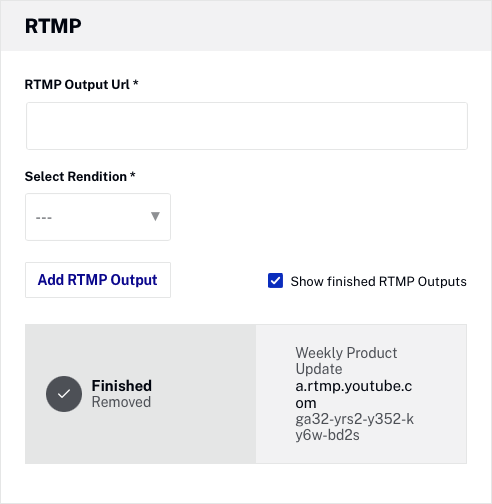
Streaming sur Facebook Live
Facebook Live est une fonctionnalité de streaming vidéo en direct sur Facebook qui vous permet de diffuser un événement en direct à votre public via la page de votre entreprise ou votre profil personnel. Les vidéos en direct apparaîtront dans les flux d'actualités d'un individu pendant l'événement en direct, ainsi qu'après la fin de l' événement.
Une fois le streaming en direct démarré dans le module Live, suivez ces étapes pour utiliser le flux en direct dans Facebook.
- Connectez-vous à Facebook.
- Créez un nouveau message et cliquez sur le Vidéo en direct option.
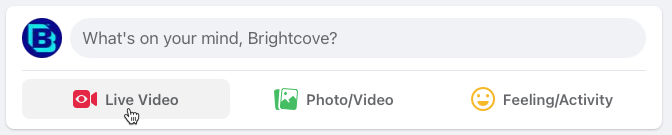
- Dans le Passez en direct cliquez sur la rubrique Créer une vidéo en direct.
- Si la boîte de dialogue Facebook Video Producer s'ouvre, fermez-la.
- Dans le Sélectionnez une source vidéo section, cliquez sur Logiciel de diffusion en continu.
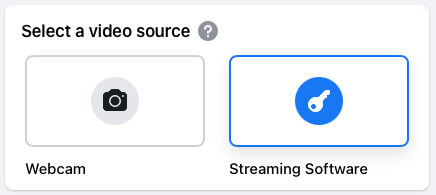
- Facebook affiche une clé de flux.
- Développez la section Paramètres avancés pour faire apparaître l' URL du serveur. La clé de streaming et l'URL du serveur seront utilisées dans le module Live.
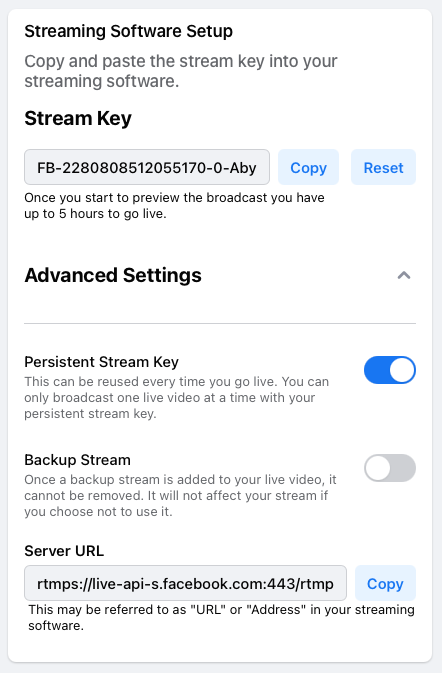
- Copiez l' URL du serveur dans le Presse-papiers.
- Dans le module Live, collez l' URL du serveur dans le champ URL de sortie RTMP de la page Salle de contrôle.
- Copiez la clé de flux de Facebook dans le Presse-papiers.
- Dans le module Live, collez le Clé de flux à la fin de URL de sortie RTMP champ. Le champ URL de sortie RTMP sera l'URL du serveur Facebook avec la clé de flux ajoutée, le tout sous la forme d'une seule valeur.
- Sélectionnez un rendu dans la Sélectionnez le rendu menu déroulant .
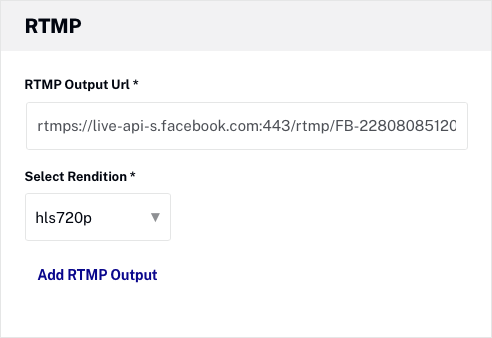
- Cliquez sur Add RTMP Output.
- Confirmez que la connexion a réussi.
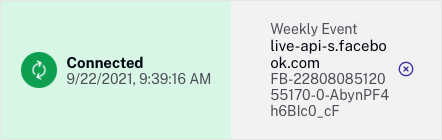
- Dans Facebook, la section Vidéo devrait afficher un aperçu du flux.
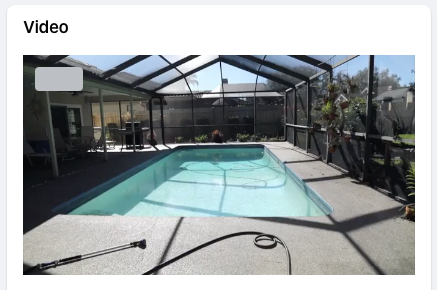
- Dans Facebook, ajoutez les détails de la vidéo en direct.
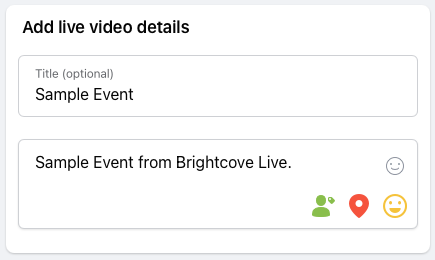
- Cliquez sur Aller en direct.
- Confirmez que le flux en direct apparaît dans Facebook.
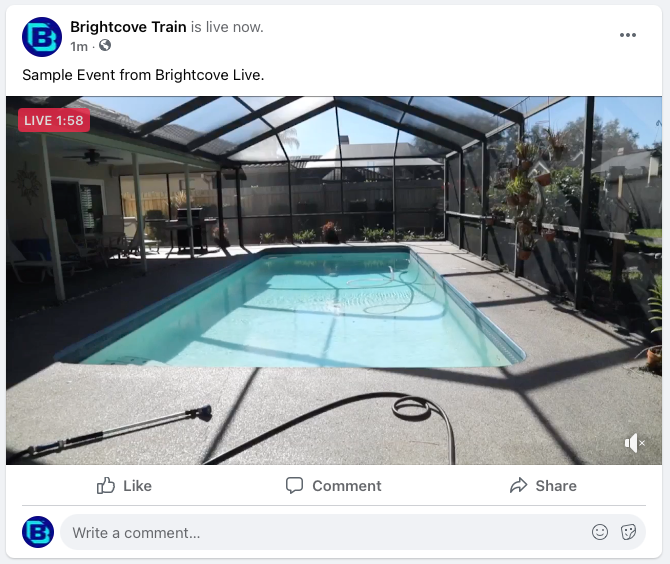
Pour revenir au tableau de bord Live, dans Facebook, localisez la publication dans votre fil d'actualité, cliquez sur l'ellipse (...) à côté de la publication et cliquez sur Modifier la vidéo en direct.
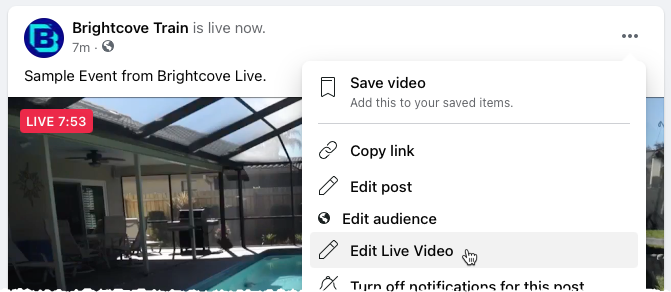
Cliquez sur Terminer la vidéo en direct pour mettre fin à la diffusion en direct sur Facebook. N'oubliez pas d'arrêter également l'encodeur lorsque l'événement est terminé.
Streaming sur YouTube
YouTube offre la possibilité de diffuser des vidéos en continu en direct à votre audience. Avant de commencer un streaming en direct pour la première fois, vous devez activer votre chaîne YouTube.
Une fois le streaming en direct démarré dans le module Live, suivez ces étapes pour utiliser le flux en direct sur YouTube.
- Connectez-vous à votre compte YouTube.
- Accédez à la page YouTube Studio à l'adresse https://studio.youtube.com.
- En haut à droite de la page, cliquez sur CREATE > Go live.
- Dans la navigation de gauche, cliquez sur Stream.
- YouTube affichera une clé de diffusion et une URL de diffusion. Ces valeurs seront utilisées dans le module Live.
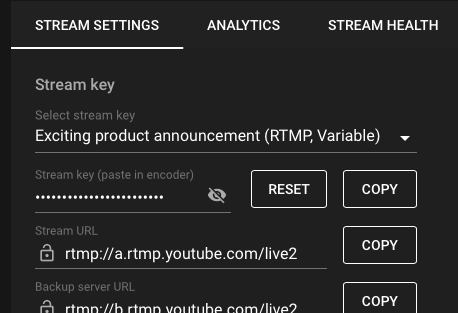
- Copier l' URL du flux dans le presse-papiers.
- Dans le module Live, collez l' URL du serveur dans le champ URL de sortie RTMP de la page Salle de contrôle.
- Copiez la clé de flux de YouTube dans le presse-papiers.
- Dans le module Live, collez le Clé de flux à la fin de URL de sortie RTMP champ. Le champ URL de sortie RTMP sera l' URL du flux YouTube avec la clé de flux en annexe, le tout en une seule valeur.
- Sélectionnez un rendu dans la Sélectionnez le rendu menu déroulant.
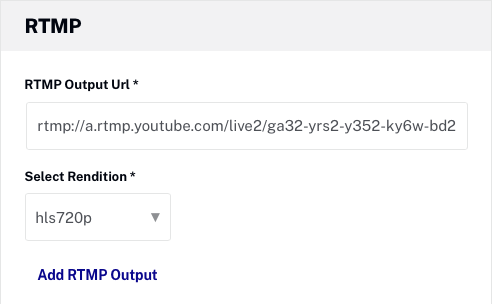
- Cliquez sur Add RTMP Output.
- Sous la section RTMP, confirmez que la connexion a réussi.
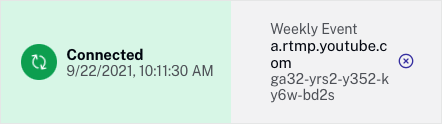
- Confirmez que le flux en direct apparaît dans YouTube.
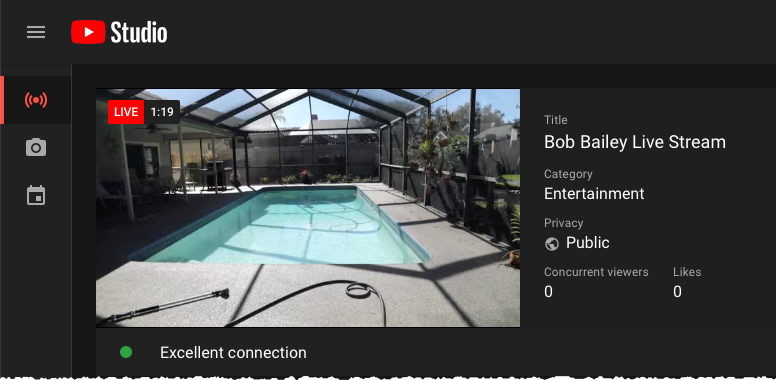
Le flux en direct commencera sur YouTube.
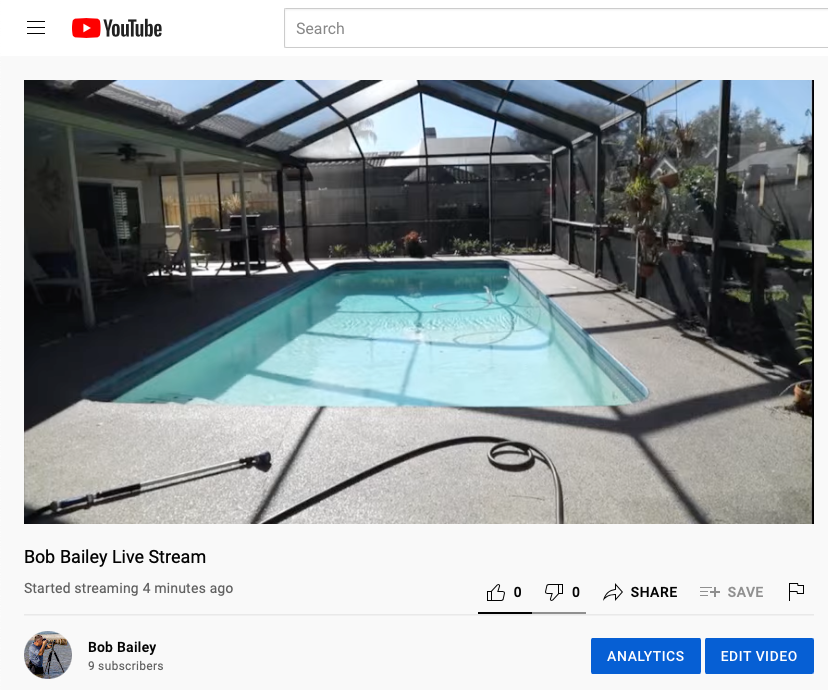
Dans YouTube Studio, cliquez sur END STREAM pour mettre fin à la diffusion en direct. Une fois votre flux terminé, une vidéo publique sera automatiquement créée et téléchargée pour que les utilisateurs puissent les visionner ultérieurement. N'oubliez pas d'arrêter également l'encodeur lorsque l'événement est terminé.
